Trong bài này tôi sẽ hướng dẫn cách sửa lỗi “ NTLDR is missing . Press Ctrl Alt Del to restart” của hệ điều hành Window khi khởi động. Lỗi này xãy ra do boot loader trên ổ cứng cài hệ điều hành bị lỗi vì thiết lập BIOS sai hoặc một trong những file khởi động của Window (Ntldr, Ntdetect.com, Boot.ini) bị lỗi.
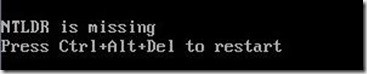
Để giải quyết vấn đề này, trước tiên bạn nên kiểm tra xem thiết lập BIOS đã đúng chưa và cáp của ổ cứng có bị hỏng gì không? Rồi tiếp tục giải quyết lỗi “NTLDR is missing” bằng một trong 3 cách sau:
Cách 1: Sử dụng đĩa Hirent \’s boot
Cách 2: Sử dụng recovery console mode
Cách 3: Dùng window xp Mini
Cách sửa lỗi “NTLDR is missing”
Cách 1: Sử dụng đĩa Hirent \’s boot.
Bước 1: Tải Hirent \’s boot về
1. Từ một máy khác tải “Hiren’s BootCD 15” về.
Kéo thanh trượt xuống và click vào “Hirens.BootCD.15.2.zip”
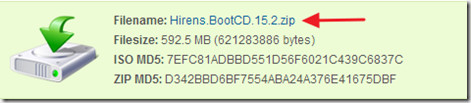
2. Khi tải xong, click phải vào file “Hirens.BootCD.15.2.zip” và giải nén nó.
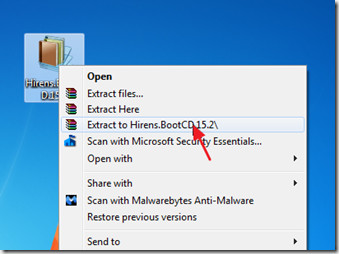
Bước 2: Ghi file Hiren\’s.BootCD.15.2.ISO ra đĩa CD.
1. Trong thư mục “Hirens.BootCD.15.2”, tìm file “Hiren\’s.BootCD.15.2.ISO” và ghi nó ra đĩa. Hoặc dùng Usb boot cũng được, tham khảo bài viết Tạo Hiren boot trên usb.
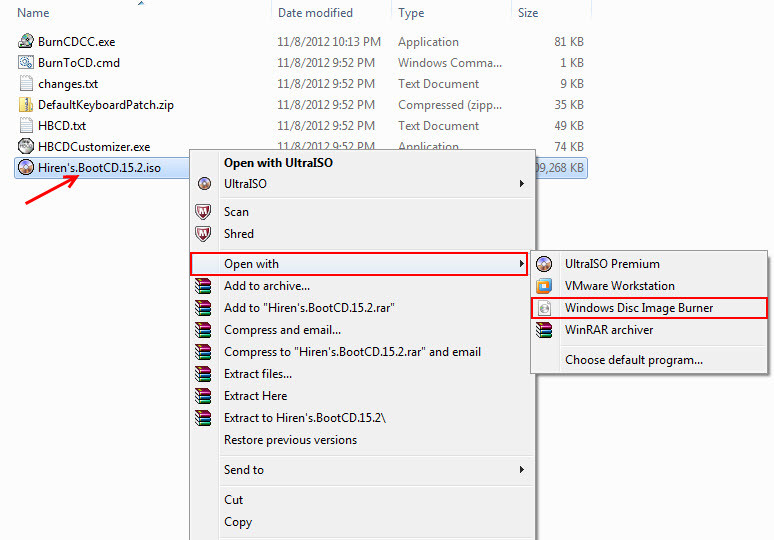
Bước 3: Dùng đĩa Hirent \’s boot vừa ghi để boot cho máy bị lỗi.
1. Thiết lập BIOS cho máy bị lỗi boot từ ổ CD, cho đĩa Hirent \’s boot vào.
2. Khởi động lại máy tính.
3. Khi menu “Hiren’s BootCD”xuất hiện trên màn hình, sử dụng các phím mũi tên để chọn mục “Fix ‘NTLDR is Missing’” và nhấn “ENTER“.
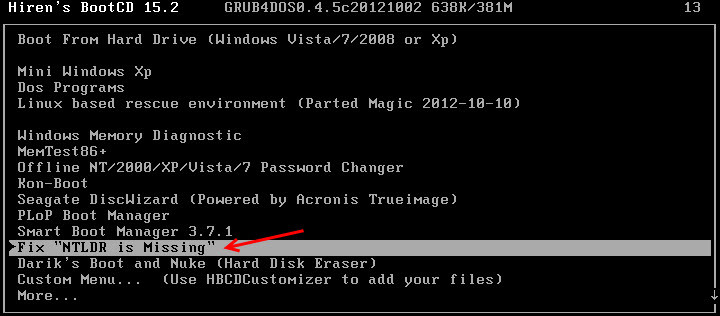
4. Chọn “1ST TRY THIS seleccione esto primero” và nhấn “Enter”.
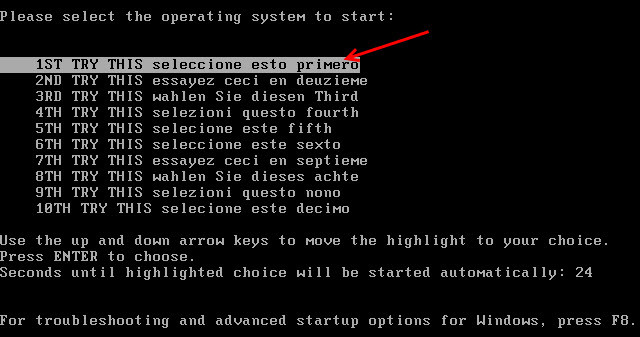
5. Bây gờ lấy đĩa Hirent \’s ra ngoài và khởi động lại máy tính. Nếu lỗi ”NTLDR is missing” vẫn xuất hiện, thì thực hiện lại từ đầu nhưng ở bước 4 sẽ chọn một trong các tùy chọn còn lại cho mỗi lần thực hiện (2ND, 3RD, 4TH,…).
Cách 2: Sử dụng “Recovery” Console từ đĩa source cài đặt Window.
Chú ý*: Đầu tiên phải thiết lập BIOS boot từ ổ CD.
1. Cho đĩa cài đặt Window vào ổ đĩa CD.
2. Khi màn hình Window setup xuất hiện,nhấn phím “R” trên bàn phím để khởi động “Recovery Console”.
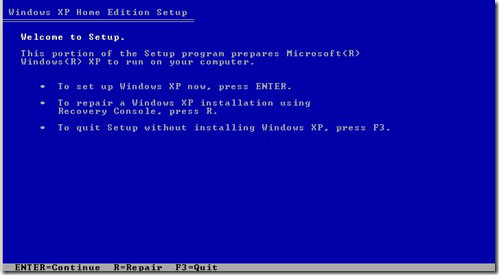
3. Ở màn hình recovery console nhấn “1” và nhấn “Enter”.
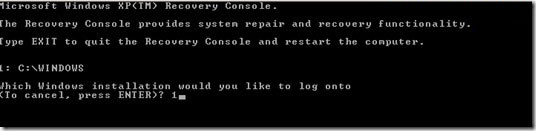
4. Bây giờ nhập vào “map” và nhấn “Enter” trong các ổ đĩa bên dưới tìm và chọn ổ CDROM có chứa đĩa window cài đặt . ví dụ: “E:\” ).
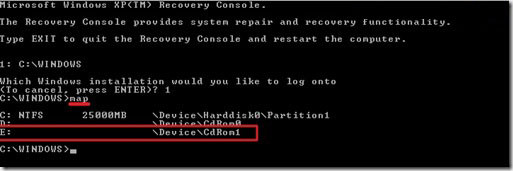
5. Bây giờ ta copy file “ntldr” và “ntdetect.com” đĩa cài đặt window (“E:\”) sang ổ C:\.
Gõ lệnh copy e:\i386\ntldr c:\ và enter
Gõ lệnh copy e:\i386\ntdetect.com c:\ và enter
Lưu ý: Khi hệ thống yêu cầu xác nhận có ghi đè lên file củ không thì chọn YES để đồng ý.
6. Gõ “Exit” và “Enter” để thoát.
7. Lấy đĩa CD ra và khởi động lại máy tính.
Cách 3: Dùng window xp Mini. Nếu người sử dụng window xp không có đĩa cài đặt window để vào recovery console thì có thể dùng cách này.
Lưu ý: File “NTLDRXP.zip” chứa file “Ntldr”, “Ntdetect.com” & “Boot.ini” của window xp.
2. Đưa đĩa Hirent \’s boot vào ổ đĩa khởi động lại và chọn “Mini Windows Xp” ở màn hình đầu tiên.
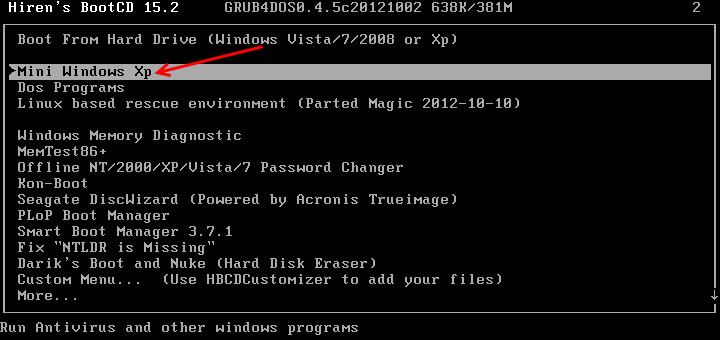
3. Khi “Mini Windows XP” được tải xong, cấm USB có chứa file (“Ntldr”, “Ntdetect.com” & “Boot.ini”) vào mở Windows explorer.
4. Copy 3 files (Ntldr, Ntdetect.com & Boot.ini) từ USB vào C:\ và chọn YES để ghi đè lên 3 file củ.
5. Sau khi copy xong, lấy đĩa CD và USB ra rồi khởi động lại máy tính.
Bây giờ thì máy tính của bạn có thể hoạt động bình thường.
Chúc bạn thành công!


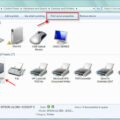
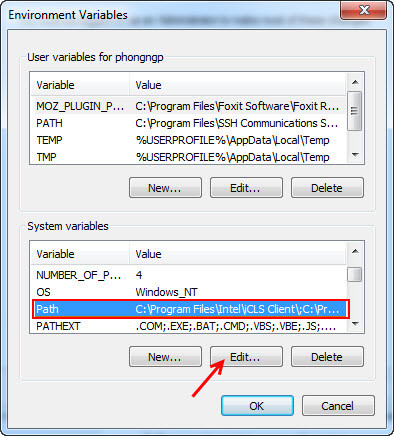
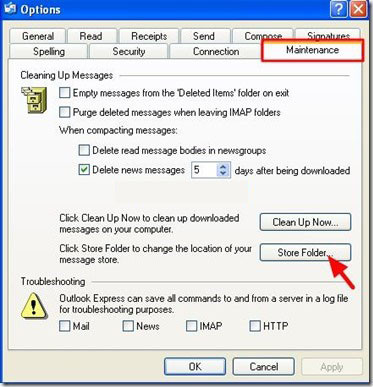
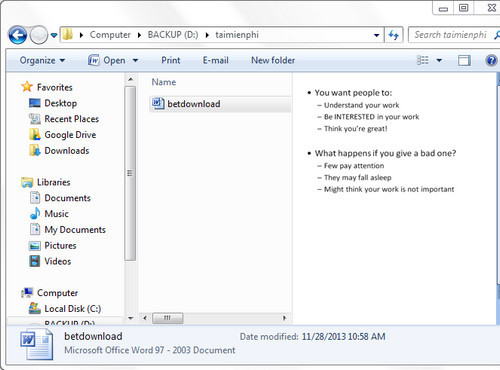
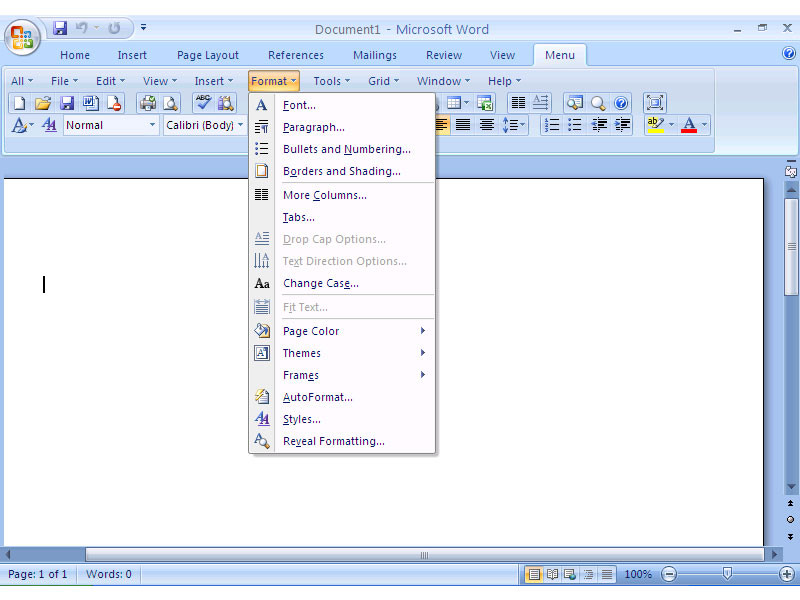
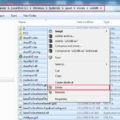
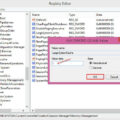
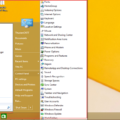

thanks a lot, success with minixp
No problem. I wish you success
Ad cho hỏi đĩa hiren boot phải mua hả :v
Nếu bạn có đĩa trắng rồi thì lên mạng tải Hiren ‘s boot về ghi ra đĩa hoặc tạo usb boot cũng được, còn không thì ra tiệm đĩa vi tính mua, nếu bạn ở gần quận 1 thì ra đường Bùi thị Xuân mua đi.
cài bằng usb được ko vậy add?
tại sạo khi mình khởi động bằng cách thứ nhất thành công, nhưng lấy usb ra, lại bị lỗi tiếp tục
Máy e hiện đang bị lỗi này vào ko được thì lm thế nào vậy các mem
Cảm ơn ad ạ. Bài viết rất hữu ích
USB hirent boot xài giống như CD đúng ko?
Hirent boot trên usb tính năng giống y như trên CD thôi bạn, chỉ thiết lập máy tính boot từ usb là được rồi. Ưu điểm của usb hirent là tốc độ nhanh hơn CD trên CD Rom.
Tại sao cách 2 em cho đĩa cài đặt windows vào rồi mà sao nó ko hiện ra bảng windows setup là sao ạ ?
Bạn kiểm tra xem máy tính đã thiết lập Bios boot từ ổ CDROM chưa?
Tại sao em làm usb boot rồi mà sao đưa vào máy thì k đc v anh? (Usb boot k có lỗi)
Bạn xem bài này http://thuviencntt.com/bai-viet-huong-dan/kinh-nghiem-thu-thuat/tao-usb-boot-da-nang-bang-1-click-chuot/ và làm theo từng bước như hướng dẫn nhé.
ad ơi em mở máy lên thì nó vào thẳng cái màn hình “…ctrl+alt+del…” luôn k thấy menu hirenboot đâu cả. Làm sao đây ad? Giúp em với
Bạn chạy hirent boot bằng đĩa hay usb? Nếu boot bằng usb thì thiết lập bios boot từ usb nha bạn, còn boot bằng đĩa thì thiết lập bios boot từ CD-Rom
Bước 3 khi tôi boot xong thì copy file NTLDRXP.zip vào r làm theo các bước trên có đc k vậy Ad???
tại sạo khi mình khởi động bằng cách thứ nhất thành công, nhưng lấy usb ra, lại bị lỗi tiếp tục
Bạn đã thực hiện xong các bước trong cách 1 chưa? Nếu đã làm xong các bước trong cách 1 vẫn k được thì chuyển sang thực hiện cách cách còn lại thử nhé!